ข่าวไอทีวันนี้ สำหรับ ผู้ใช้ไอโฟน ที่ยังคงยึดมั่นใน iOS และไม่เปลี่ยนใจไปใช้ มือถือแอนดรอยด์ หรือ วินโดวส์โฟน คำถามที่มักจะประสบพบเจอกันบ่อยๆ นั่นก็คือ ถ้าหากต้องการย้ายข้อมูลที่อยู่ใน ไอโฟนเครื่องเก่า ไปยัง ไอโฟนเครื่องใหม่ จะสามารถทำได้ด้วยวิธีใดบ้าง

แน่นอนว่า ข้อมูลต่างๆ ที่อยู่ใน ไอโฟนเครื่องเก่า นั้น ถือว่าเป็นแหล่งข้อมูลที่มีค่าที่สุด ที่ผู้ใช้ไอโฟนไม่อยากจะลบทิ้งไป ไม่ว่าจะเป็น รูปภาพ, คลิปวีดีโอ, ข้อมูลภายในแอปพลิเคชัน รวมไปถึง รายชื่อผู้ติดต่อ ซึ่งจะให้มานั่ง ก็อปปี้ ทีละอันก็ดูจะเสียเวลาไปสักหน่อย ในวันนี้จะมาแนะนำ วิธีการย้ายข้อมูลจาก ไอโฟนเครื่องเก่า ไปยัง ไอโฟนเครื่องใหม่ ซึ่งสามารถทำได้ 2 วิธีด้วยกัน นั่นก็คือ การแบ็คอัพผ่าน iCloud และ การแบ็คอัพผ่าน iTunes โดยสามารถเลือกใช้วิธีใดก็ได้ แล้วแต่ความสะดวกของผู้ใช้งาน มาดูกันครับว่า แต่ละวิธีนั้น มีวิธีการทำอย่างไรบ้าง
การแบ็คอัพข้อมูลผ่าน iCloud (iCloud Backup)
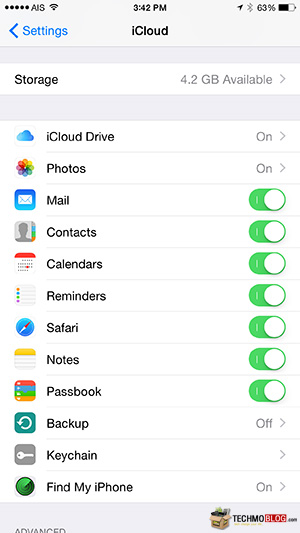
iCloud หรือพื้นที่จัดเก็บข้อมูลแบบออนไลน์ สามารถจัดเก็บข้อมูลทุกอย่างภายในตัวเครื่องได้อย่างมากมาย ไม่ว่าจะเป็น รูปภาพ (Photostream), Email, รายชื่อ (Contacts), รายการที่บันทึกไว้ในปฏิทิน(Calendars), เตือนความจำ (Reminders), Safari (บันทึกการเข้าดูเว็บไซต์ต่างๆ และบุ๊คมาร์ค),โน้ต(Notes), Passbook หรือ Keychain (ใช้ในจัดเก็บ Username/Password ต่างๆ) นอกจากนี้ เราจะสามารถ Backup ข้อมูลของแอปพลิเคชันทั้งหมด และส่งข้อมูลไปยัง iCloud ได้อีกด้วย คล้ายกับการ Backup ผ่านทาง iTunes นั่นเอง อีกทั้งยังสามารถใช้ iCloud Drive ในการจัดเก็บไฟล์ต่างๆ ได้อีกด้วยครับ
ส่วนขั้นตอนการใช้ iCloud ในการ Backup ข้อมูลต่างๆ ก็สามารถทำได้ง่าย ไม่ยุ่งยาก ด้วยการเข้าไปที่ Settings > iCloud จากนั้น ให้เลือกข้อมูลที่จะทำการ sync เพียงแค่นี้ ข้อมูลทั้งหมด ก็จะถูกจัดเก็บไว้บน iCloud ไม่ว่าจะใช้อุปกรณ์ iDevice เครื่องไหน ก็สามารถเข้าถึงข้อมูลต่างๆ เหล่านี้ได้ เพียงแค่ ล็อกอินเข้า iCloud เท่านั้น
แต่สำหรับผู้ใช้ที่ยังไม่ได้เปิดใช้บริการ iCloud จะต้องทำการสมัครเสียก่อน ด้วยการใช้ Apple ID ในการสมัครนั่นเอง และสร้างอีเมลขึ้นมาใหม่เป็น xxx@icloud.com โดย Apple ID ที่ใช้สมัคร iCloud นั้น จะผูกกัน และสามารถใช้แทนกันได้ภายหลังจากที่สม้ครใช้งาน iCloud เสร็จแล้วครับ
และสำหรับขั้นตอนการทำ iCloud Backup จะต้องทำการ Restore iPhone เสียก่อน ด้วยการเข้าไปที่ Settings > General > Reset > Erase All Content and Settings จากนั้นทำการตั้งค่าตามขั้นตอนที่ปรากฏบนหน้าจอ แล้วเลือก Restore From iCloud Backup
โดยขั้นตอนนี้ จะใช้เวลานานพอสมควร เนื่องจาก iCloud Backup นั้น จะทำการจัดเก็บข้อมูลทุกอย่างที่มีไว้บน iCloud โดยผู้ใช้ที่มีรูปภาพ หรือคลิปวีดีโอจำนวนมาก คงไม่เหมาะกับการทำด้วยวิธีนี้นะครับ แนะนำให้ใช้การแบ็คอัพแบบ iTunes Backup จะดีกว่า แต่ถ้าหากต้องการจัดเก็บเพียงแค่ รายชื่อผู้ติดต่อ หรือโน้ตต่างๆ iCloud Backup ก็ถือว่า เป็นวิธีที่สะดวกอีกวิธีหนึ่ง
การแบ็คอัพข้อมูลผ่าน iTunes (iTunes Backup)
สำหรับวิธีนี้ จะทำการจัดเก็บข้อมูลต่างๆ ที่มีในเครื่อง เหมือนกับ iCloud Backup แต่การแบ็คอัพผ่าน iTunes นั้น จะจัดเก็บไว้บนคอมพิวเตอร์แทน อย่างไรก็ดี ผู้ใช้ควรจะทราบไว้เสียก่อนว่า การ Backup ผ่านทาง iTunes นั้น สิ่งที่จะไม่ถูกจัดเก็บ นั่นก็คือ เพลง และแอปพลิเคชัน (จะเก็บไว้แค่ข้อมูลภายในแอปพลิเคชัน) แต่ถ้าหากต้องการ Backup แอปพลิเคชันด้วยนั้น จะต้องทำการ Authorized คอมพิวเตอร์เครื่องดังกล่าวเสียก่อน โดย Apple ID 1 บัญชี สามารถทำการ Authorized คอมพิวเตอร์ได้ทั้งหมด 5 เครื่องครับ
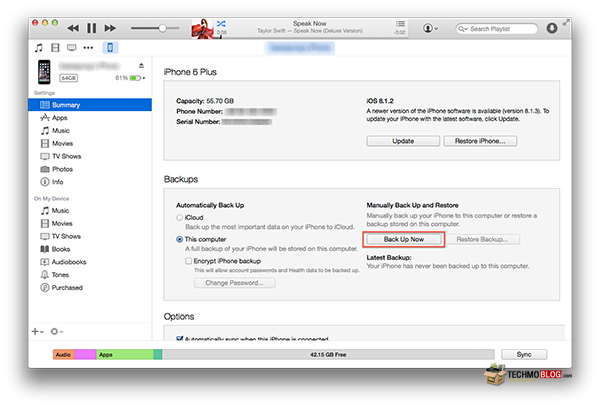
โดยขั้นตอนการ Backup ผ่านทาง iTunes นั้น สามารถทำได้ด้วย เชื่อมต่ออุปกรณ์กับคอมพิวเตอร์ เปิดโปรแกรม iTunes จากนั้น คลิกที่ปุ่ม Back Up Now เพื่อทำการสร้างไฟล์
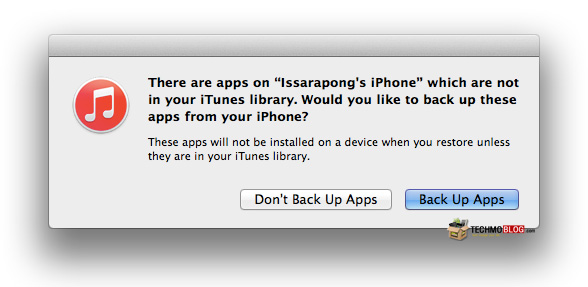
หากต้องการ Backup แอปพลิเคชัน ให้คลิกที่ Back Up Apps
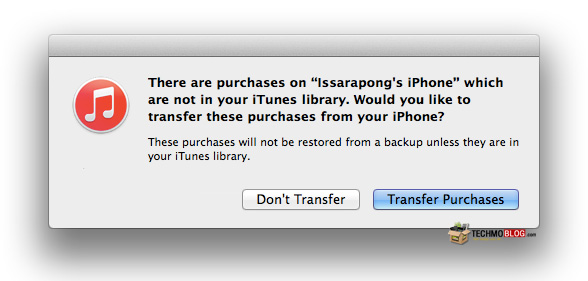
หากต้องการ Backup เพลงจาก iTunes หรือ Ringtone ให้คลิกที่ Transfer Purchases
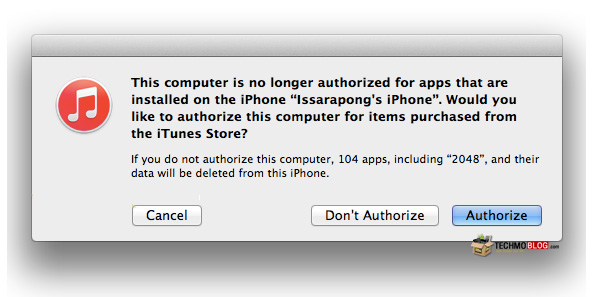
และหากต้องการ Backup เพลง และแอปพลิเคชัน ให้คลิกที่ Authorize
ปกติแล้ว การ Backup ผ่านทาง iTunes จะไม่มีการจัดเก็บเพลง และแอปพลิเคชันอย่างที่กล่าวไว้ในตอนต้น แต่จะเป็นการเก็บข้อมูลลงใน Library ของ iTunes นั่นเอง
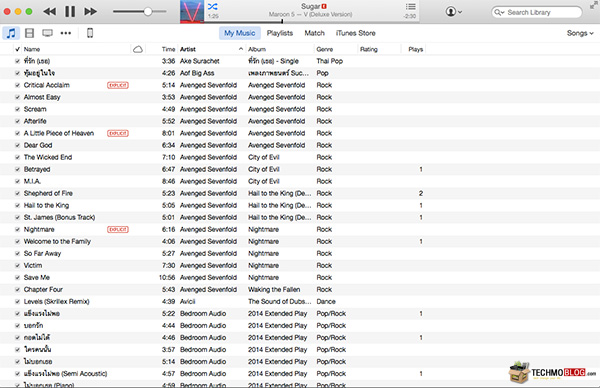
เพลงที่ทำการ Transfer Purchase เข้ามา

แอปพลิเคชันที่ทำการ Backup เข้ามา
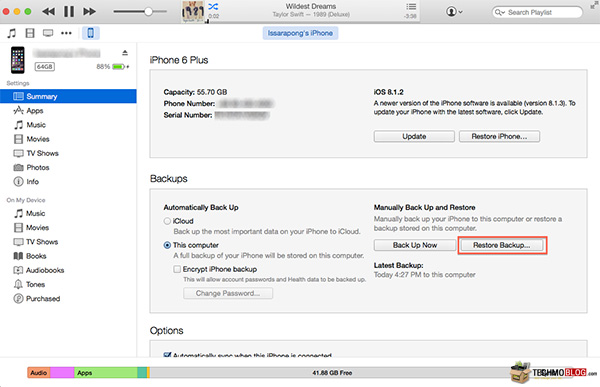
เมื่อทำการ Backup เสร็จเรียบร้อยแล้ว ให้นำ ไอโฟนเครื่องใหม่ มาเชื่อมต่อกับคอมพิวเตอร์ที่ได้ทำการ Backup ไปเมื่อสักครู่ จากนั้นคลิกที่ Restore Backup แล้วเลือกไฟล์ที่เพิ่งทำการสร้างไว้ เพียงแค่นี้ ข้อมูลจาก ไอโฟนเครื่องเก่า ก็จะมาอยู่ใน ไอโฟนเครื่องใหม่ โดยไม่มีการสูญหายนั่นเอง
สำหรับการ Backup ผ่านทาง iCloud และ iTunes นั้น จริงๆ แล้วให้ผลที่เหมือนกัน แต่การ Backup ผ่าน iCloud นั้น เหมาะสำหรับข้อมูลที่มีขนาดเล็ก และมีจำนวนไม่มาก เนื่องจากการ Backup ผ่าน iCloud จะอาศัยความเร็วของอินเทอร์เน็ตเป็นหลัก ในขณะที่การ Backup ผ่าน iTunes จะสะดวกมากกว่าในกรณีที่มีข้อมูลเป็นจำนวนมาก โดยผู้ใช้สามารถนำวิธีการ Backup ทั้ง 2 วิธีข้างต้น ไปปรับใช้กันตามสะดวกครับ
ที่มา techmoblog naiinter

ไม่มีความคิดเห็น:
แสดงความคิดเห็น